Docker 部署 MongoDB Docker 部署 MongoDB容器的方法
菜鸟厚非 人气:0想了解Docker 部署 MongoDB容器的方法的相关内容吗,菜鸟厚非在本文为您仔细讲解Docker 部署 MongoDB的相关知识和一些Code实例,欢迎阅读和指正,我们先划重点:Docker,部署,MongoDB,Docker,MongoDB,下面大家一起来学习吧。
Docker是什么
“ Docker 是一个开源的应用容器引擎,让开发者可以打包他们的应用以及依赖包到一个可移植的容器中,然后发布到任何流行的Linux机器上,也可以实现虚拟化,容器是完全使用沙箱机制,相互之间不会有任何接口。”
MongoDB 是一个免费的开源跨平台面向文档的 NoSQL 数据库程序。
下面给大家介绍Docker 部署 MongoDB的详细教程。
部署
1. 拉取镜像
这里我们拉取最新版本镜像
docker pull mongo:latest

2. 查看镜像
图中可以看到已经安装了最新版本(latest)的 mongo 镜像。
docker images

3. 运行容器
安装完成后,可以使用命令来运行 mongo 容器,最后可以通过 docker ps 命令查看容器运行信息
docker run -itd --name mongo -p 27017:27017 mongo --auth

-p 27017:27017 :映射容器服务 27017 端口到宿主机 27017 端口。外部可以直接通过宿主机 ip:27017 访问到 mongo 的服务。
–auth:需要密码才能访问容器服务。
4. 创建用户
接着进入 mongo 容器内部,添加用户 admin 12345678,然后进行登录看是否创建成功
docker exec -it mongo mongo admin
db.createUser({ user:'admin',pwd:'12345678',roles:[ { role:'userAdminAnyDatabase', db: 'admin'},"readWriteAnyDatabase"]});
db.auth('admin', '12345678')
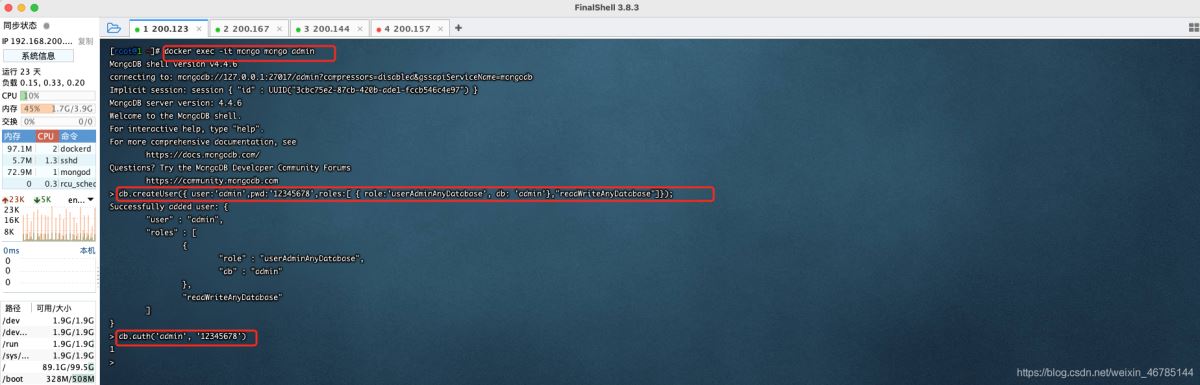
5. 连接 DB
首先进入 mongo 容器内,登录用户 admin 12345678,执行 show dbs 查看数据库,此时 mongo 已经部署成功
docker exec -it mongo mongo admin
db.auth('admin', '12345678')
show dbs
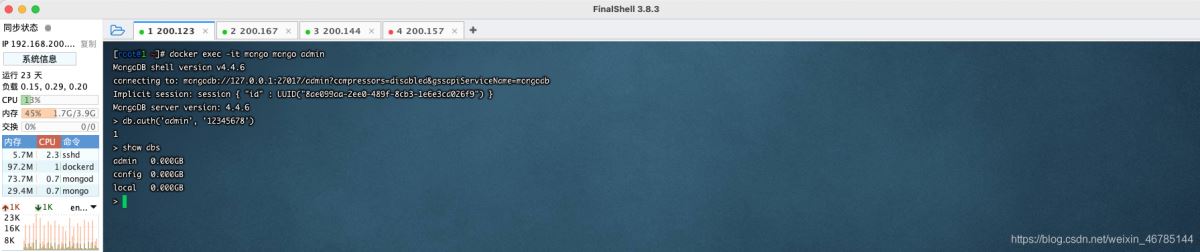
6. UI
接下来,我们使用 ui 界面访问 mongodb,输入链接信息,即可连接成功。
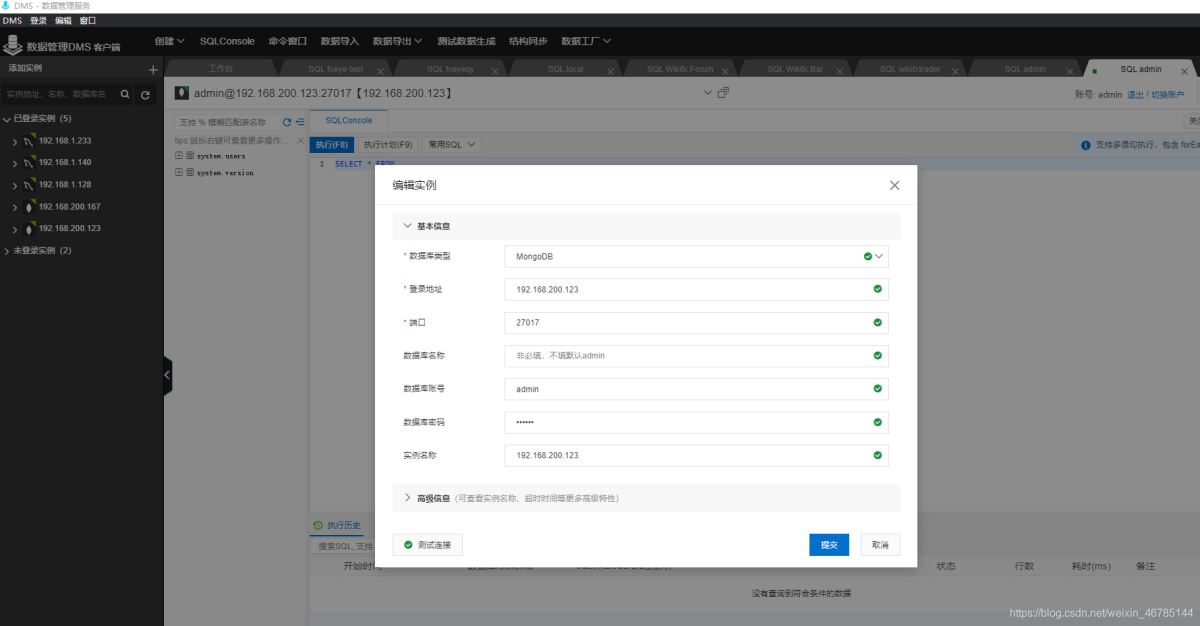
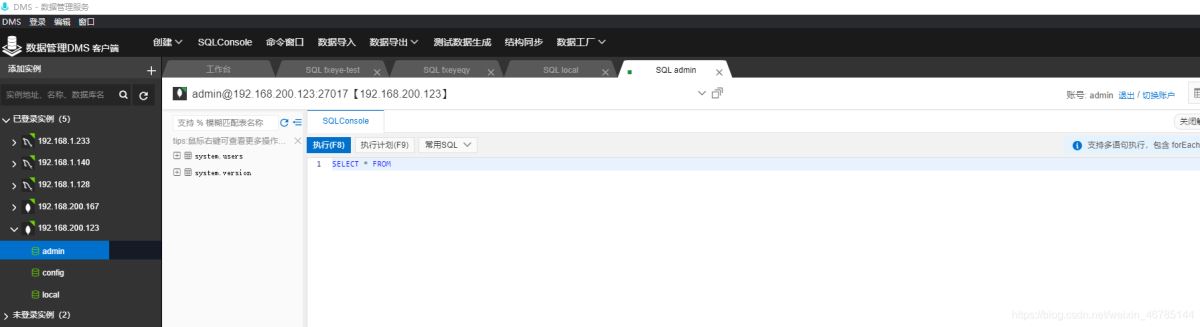
加载全部内容